Ici, nous vous éclairons avec cinq utiles Astuces Shell-Invite ce qui s'avérera certainement être une aubaine pour vous.
1) Pour un raccourci, nous définissons toujours l'alias. Mais, parfois, nous n'avons pas besoin de cela et voulons l'effet original de la commande.
Par exemple :
alias ls='ls -la'
Maintenant, pour restreindre l'effet d'alias et voir la commande native, nous pouvons l'exécuter de l'une des trois manières suivantes :
$ commande ls $ \ls $ "ls"
2) Si vous souhaitez vérifier si des alias sont attribués à une commande particulière, vous pouvez utiliser la commande type avec un nom d'alias comme suit :
$ tapez ls
Vous pouvez également utiliser la commande unalias pour revenir à l'original »ls' commande :
$urias ls
Cela affichera le nom de l'alias, si l'alias est attribué.
3) Pour ouvrir une application à partir de la ligne de commande dans GNOME, nous pouvons utiliser la commande gnome-open. Par exemple:
$ gnome-open jash.xls
Cela ouvrira le fichier avec l'application qui lui est associée.
4) Voici un moyen utile d'utiliser l'opérateur d'ajout. Pour ajouter du texte à la fin d'un fichier, nous utilisons simplement le caractère >>. Mais si nous voulons ajouter du texte au début du fichier, exécutez la commande suivante :
$ echo "salut Nidheeshdas" | cat - fichier.txt > /tmp/out && mv /tmp/out fichier.txt
En utilisant cette commande, la ligne « salut Nidheeshdas » sera ajoutée au début du fichier.
5) Si vous voulez trouver tous les fichiers avec l'extension .txt et .jpg, utilisez la commande suivante :
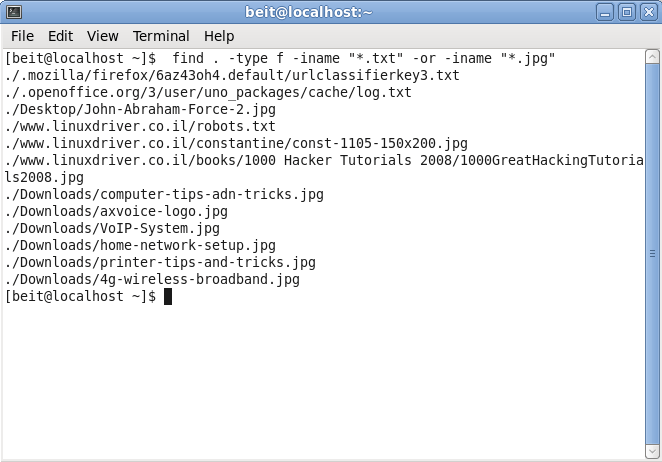
$ trouver . -type f -iname "*.txt" -ou -iname "*.jpg"
…où le paramètre -type f est utilisé pour rechercher des fichiers et -or est utilisé pour l'opération 'ou'. Si vous souhaitez exclure les fichiers cachés dans cette "recherche", utilisez le ! (pas) opérateur :
$ trouver . -type f -iname "*.txt" ! -mon nom ".*"
Variables utilisées par Shell
Voici quelques variables et leurs détails qui sont utilisés par un script Shell.
- 1 $, 2 $ … Paramètre positionnel représentant l'argument de la ligne de commande.
- $# Nombre d'arguments spécifiés dans la ligne de commande.
- $0 Nom de la commande exécutée.
- $* Ensemble complet de paramètres de position sous la forme d'une seule chaîne.
- "$@" Chaque chaîne entre guillemets est traitée comme un argument distinct.
- $? Etat de sortie de la dernière commande.
- $$ PID du Shell actuel.
- $! PID du dernier travail d'arrière-plan.
- !$ Argument de ligne de commande de la commande précédente.



tala
Je ne connais pas C, mais je comprends le concept de la mission.
En bref, une fois le programme terminé, le professeur, tout en le testant, devrait être capable de faire ce qui suit…
1.Démarrez le programme à partir d'une ligne de commande sous Linux. (Nous appellerons cette session « fenêtre 1 »)
2. Lorsque le programme démarre, une deuxième fenêtre apparaît (fenêtre 2)
3.Dans la fenêtre 2, il devrait y avoir une invite qui a le nom actuel du chemin de répertoire dans lequel se trouve la session. •Sous Linux, cette information se trouve dans la variable d'environnement $PWD. définissez la variable d'environnement d'invite PS1='$PWD >'
•Cela vous donnera un chemin qui suit le répertoire dans lequel vous êtes. Je suis également presque sûr que votre professeur vérifiera s'il a un CD dans un autre répertoire, votre chemin restera-t-il avec lui.
4. À partir de Win2, l'utilisateur doit entrer l'une de ces 6 commandes composées.
Ces commandes sont TYPÉES dans Win2, mais la sortie doit aller à Win1 (la fenêtre d'origine) • Sho (alias pour la commande Linux, ls)
• 2nsa5 (alias pour la commande Linux, cp)
• 2m7i (alias pour la commande Linux, rm)
• Roo7 (alias pour la commande Linux, cd)
•Dawir (alias pour la commande Linux, grep)
• 23rid (alias pour la commande Linux, plus)
5.Une autre commande est 2ktob. Une fois la commande et un nom de fichier entrés, le reste de la sortie doit rester sur Win2 pendant que l'utilisateur tape du texte, et quel que soit le nom de l'utilisateur pour le nom de fichier, doit être le nom utilisé pour créer un fichier texte. (N'appelez pas le fichier 'nom de fichier')
Assurez-vous également de générer une erreur si aucun nom de fichier n'est entré. Je suis presque sûr que cela sera testé.
6. La dernière commande, bye, fermerait Window2 et terminerait le programme.
L'astuce principale de ce projet avant même d'écrire du code est de savoir COMMENT saisir du texte dans UNE session et obtenir la sortie dans une deuxième session. Je soupçonne que son professeur est déjà passé par là (donc le test) donc j'espère que c'est couvert.
La deuxième astuce consiste simplement à remplacer les fausses commandes par les vraies commandes.
Pour cela (sauf indication contraire du professeur), j'utiliserais simplement la commande 'alias'.
Par exemple :
Alias sho=ls
Ensuite, lorsque vous tapez sho, Linux le lit comme ls.
L'intégration est dans votre code C, et vous êtes prêt… dirigez simplement la sortie vers la fenêtre 1.
Etc.e
.
Remarque : nous ne pouvons pas utiliser l'aliasing, nous devons utiliser l'analyse syntaxique ou quelque chose comme ça en C
Merci